Top 2 načina za uvoz podataka zdravlja App na svoj novi iPhone
Appleova aplikacija za zdravlje zaliha prikuplja naše zdravljesvaki dan. S ovom praktičnom aplikacijom možemo izravno vidjeti koliko smo koraka prošli, koliko kalorija smo potrošili da bismo izmjerili naše tijelo. Međutim, ako se prebacite na novi iPhone, svi prethodni podaci o zdravlju neće se automatski prenijeti u nove iOS uređaje. Sigurno nije sretno izgubiti sve postojeće zdravstvene podatke i početi od nule. U ovom ćemo vam vodiču pokazati kako uvesti zdravstvene podatke u novi iPhone 7/7 Plus / 6s / 6 Plus / 6/5 s nekoliko praktičnih koraka.
Metode su zapravo vrlo jednostavne. Sve što trebate učiniti može se sažeti kao sigurnosna kopija podataka o zdravlju sa starog iPhonea i nakon toga ga vratiti. ICloud i iTunes mogu obaviti ovaj posao. Prije nego što počnete prenositi podatke o zdravlju s jednog iPhone uređaja na drugi, morate pažljivo pročitati prednosti i nedostatke svakog načina.
- Prva metoda: vraćanje zdravstvenih podataka na iTunes Backup u novi iPhone
- Druga metoda: Uvoz podataka aplikacije Health u novi iOS uređaj iz usluge iCloud
Prva metoda: Kako vratiti zdravstvene podatke iz iTunes Backup-a u novi iPhone
Mnogi su nam korisnici odgovorili da su pronašli iTunesne mogu pomoći pri premještanju zdravstvenih podataka između uređaja. Ovaj nesporazum uzrokovan je činjenicom da redovito stvaranje iTunes sigurnosne kopije ne uključuje podatke o zdravlju i aktivnostima iz sigurnosnih razloga. Što trebate omogućiti ručno šifriranje backup. Dolje su navedeni određeni koraci:
Sigurnosna kopija Heath podataka na vašem starom iPhone u iTunes
- 1. Otvorite iTunes na PC / Mac računalu i povežite svoj prethodni iPhone putem USB-a. Provjerite je li iTunes ažuriran.
- 2. Odaberite svoje uređaje. Kliknite Sažetak na lijevoj traci, a zatim na ploči oblačića odaberite Šifriraj sigurnosnu kopiju iPhonea. Od vas će se tražiti da stvorite lozinku kako biste zaštitili podatke sigurnosne kopije na računalu. Zapamtite lozinku za šifriranje jer nema načina za vraćanje iz iTunes sigurnosne kopije bez te lozinke. Nakon postavljanja lozinke, iTunes će odmah početi s izradom sigurnosne kopije.
- 3.Kada se proces završi, provjerite je li vaša sigurnosna kopija uspješno završena odabirom iTunes> Preference> Devices. Za korisnike Windows računala idite na Edit> Preference> Devices, gdje biste trebali vidjeti ikonu zaključavanja s novom napravljenom sigurnosnom kopijom.


Vraćanje zdravstvenih podataka na novi iPhone s usluge iTunes
- 1. Sada odspojite svoje stare iOS uređaje i priključite svoj novi iPhone 7/7 Plus / 6s / 6 Plus / 6/5.
- 2. Kliknite Datoteka> Uređaji> Vraćanje iz sigurnosne kopije. Odaberite sigurnosnu kopiju za prijenos podataka aplikacije Zdravlje na novi iPhone. Vaši će se uređaji ponovno pokrenuti za sinkronizaciju s aplikacijom iTunes. Potrebno je neko vrijeme, ovisno o veličini sigurnosnih kopija.
Što je još uključeno u iTunes šifriranu sigurnosnu kopiju je: spremljene zaporke, Wi-Fi postavke, povijest web-mjesta.
Metoda 2: Kako uvesti podatke aplikacije za zdravlje u novi iOS uređaj iz usluge iCloud
Iako je iTunes mnogo glomazna i zahtijevaiCloud čini ga fleksibilnijim za prijenos podataka o zdravlju i aktivnostima na novi iPhone 7/7 Plus / 6s / 6 Plus / 6. Pobrinite se da sve to učinite pod Wi-Fi mrežom.
Sigurnosna kopija Heath podataka na vašem starom iPhone uređaju na iCloud
- 1. Povežite svoj stari iPhone s internetom pomoću Wi-Fi veze.
- 2. Za iOS 10.2 ili starije verzije idite na Postavke> iCloud> Sigurnosna kopija. Uključite tada iCloud backup. Za iOS 10.2 kasnije, Postavke> Vaš račun> iCloud> iCloud sigurnosno kopiranje.
- 3. Dodirnite Back Up Now i zatim odmah zaključajte uređaj pritiskom na gumb Sleep / Wake. Provjerite ostaje li uređaj zaključan dok se ne dovrši izrada sigurnosne kopije.
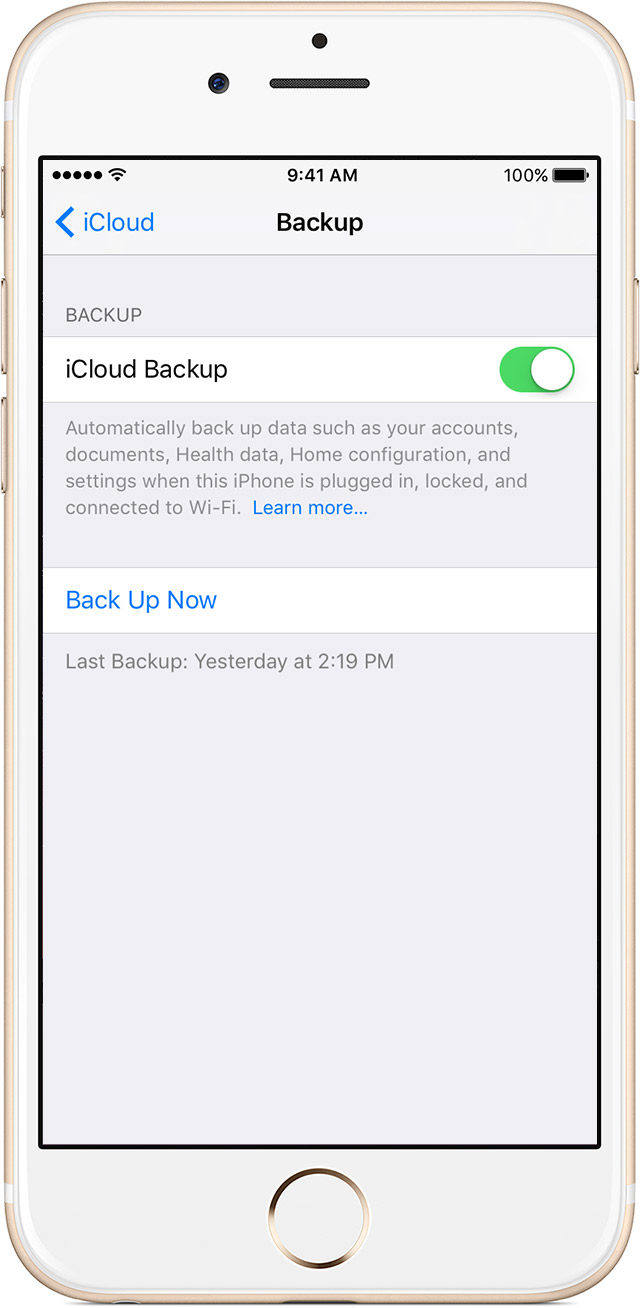
Vratite zdravstvene podatke na novi iPhone iz usluge iCloud
- 1.Ako ste već postavili novi iPhone, morate izbrisati sadržaj prije nego što možete premjestiti podatke o aplikaciji za zdravlje. Dodirnite Postavke> Općenito> Reset> Izbriši sve sadržaje i postavke. Ovim postupkom novi će se telefon ponovno pokrenuti na zaslonu Pozdrav.
- 2. Slijedite postavke pokretanja dok ne vidite sučelje Apps & Data. Odaberite Restore from iCloud Backup> Next> Prijavite se pomoću Apple ID-a.
- 3. Provjerite novostvorenu sigurnosnu kopiju da biste vratili zdravstvene podatke iz usluge iCloud. Pričekajte dok se postupak ne završi.
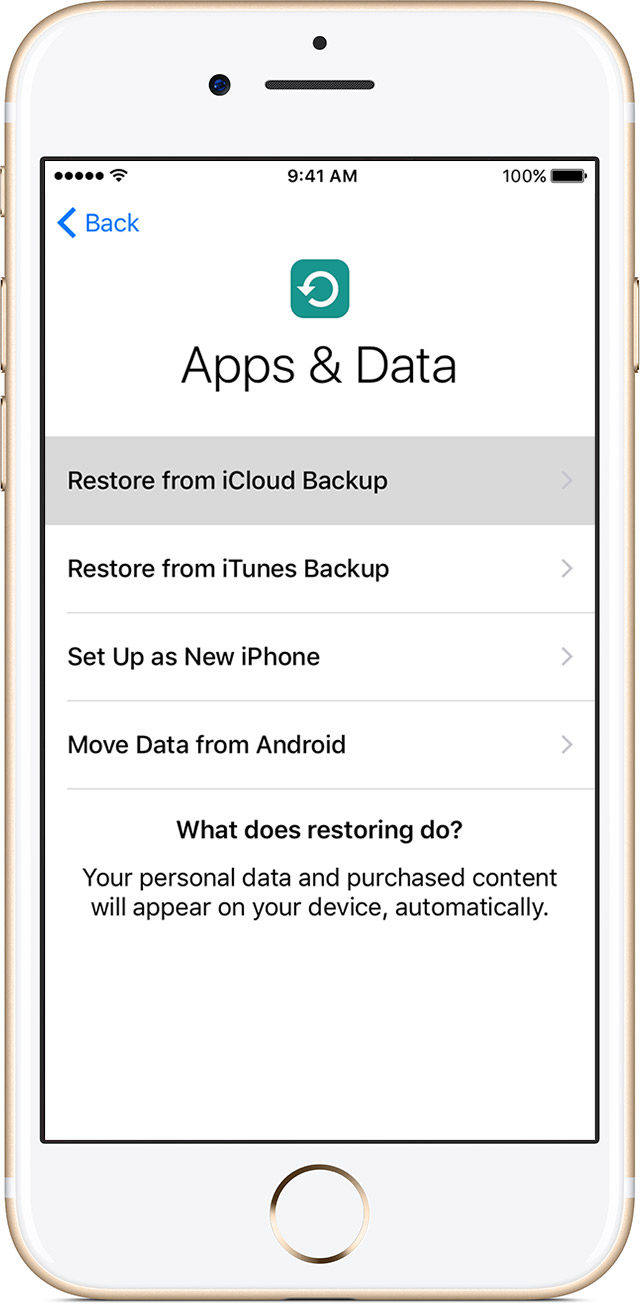
S ovom metodom morate riskiratiu vašem novom iPhone uređaju nedostaju podaci, a iCloud može ostaviti neke podatke za velikim sigurnosnim kopijama. Ako je zatraženo da napravite izbor između ta dva, ja ću radije iTunes šifrirane backup više unatoč da iTunes je spor i uvijek dobiva zaglavi na mom računalu.
Najbolji iPhone prijenos datoteka i upravljanje Alternativni alat za iTunes
I iTunes i iCloud imaju ograničenjaprijenos i vraćanje iOS podataka. S jedne strane, iTunes ili iCloud podržava samo jednosmjerni prijenos, as druge strane, svi podaci u iPhoneu bit će zamijenjeni nakon vraćanja iz sigurnosne kopije. Tenorshare iCareFone je jedan od najboljih iTunes alternativa za prijenos, backup i vraćanje iPhone datoteka. Pomoću njega možete selektivno kopirati sve informacije s iOS uređaja i uvoziti ili izvoziti 9 datoteka između iPhone / iPad i PC / Mac računala, uključujući kontakte, bilješke, kalendare, aplikacije, oznake, glazbu, iBookove, fotografije, videozapise. Ako ste zabrinuti za korištenje iTunes, dobro ste pokušati Tenorshare iCareFone umjesto.









